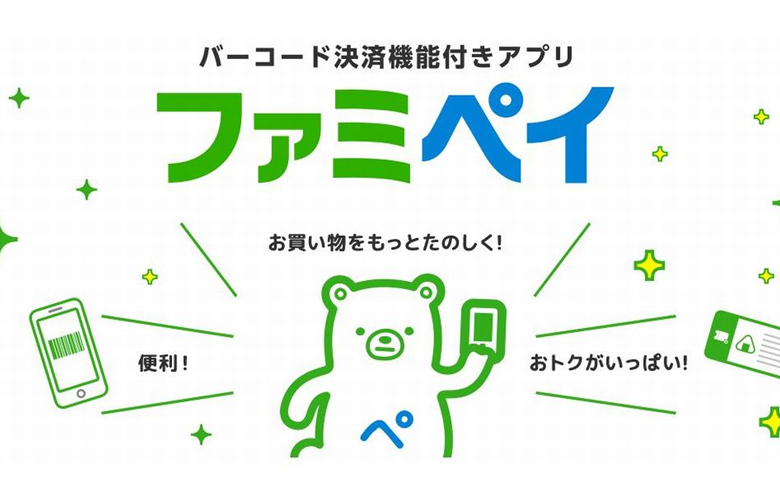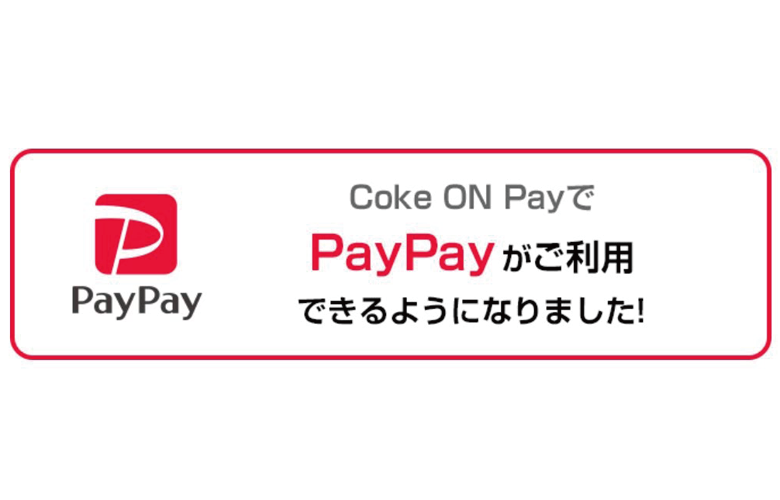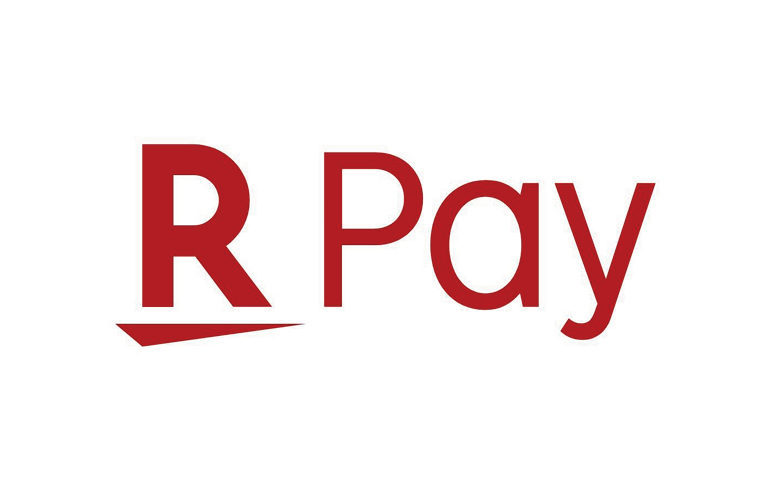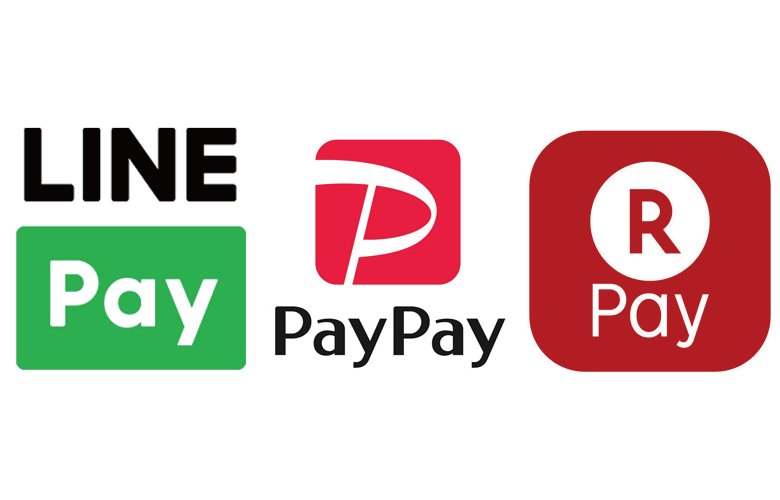コカ・コーラの公式アプリである「Coke ON」で「LINE Pay」が登録&支払いが可能になりました。2019.6.17(月)~6.30(日)までの間はキャンペーン期間中ということで、「LINE Pay」50円相当のボーナスが還元されたり、「Coke ON」スタンプが2個もらえたりします。
ということで、早速「Coke ON」アプリをインストール、「LINE Pay」で支払いをしてみました。
「Coke ON」と「LINE Pay」って?
「Coke ON」は、コカ・コーラの公式アプリで、スマホ自販機(Coke ON対応自販機)と「Coke ON」がインストールされたスマートホンを接続した状態でコカ・コーラ製品を買うとスタンプが貯まり、15個のスタンプが貯まると、スマホ自販機内の好きな製品と交換できるドリンクチケットを1枚できるお得なアプリです。
このドリンクチケットと交換できるスタンプは製品購入以外にも、「Coke ONウォーク」と言って一週間の歩数目標を決め、それを達成することで集められたり、友達に「Coke ON」アプリを紹介することで集められます。
また、「Coke ON」で開催されるキャンペーンに参加することで、通常よりも多くのスタンプをGETできる場合もあります。
「LINE Pay」はLINE株式会社が提供するモバイル送金・決済サービスのことで、あらかじめ「LINE Pay」に現金をチャージ(電子マネー化)しておくことで、LINEと提携する様々なお店でウォレットレスでスマートにお金の支払いができます。
「Coke ON」のインストールと「LINE Pay」との連携手順
「Coke ON」のインストールと「LINE Pay」の連携は、表示される指示に沿ってスマートフォンをタップしていくだけなので、簡単に手順をまとめておきます。「LINE Pay」の登録自体は、下記のページで簡単に紹介しているので、「LINE Pay」の設定をしていない方は参考にしてみてください。
LINE Payは2019/5/20~2019/5/29までの期間限定で「祝!令和 全員にあげちゃう300億円 …
「Coke ON」をインストールする
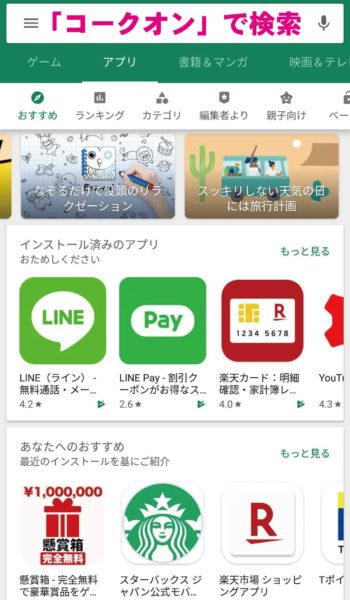
まずは、Google Playを開き「Coke ON」を検索します。検索窓に「こーく」と入れれば候補予測で「Coke ON」が出てくると思います。
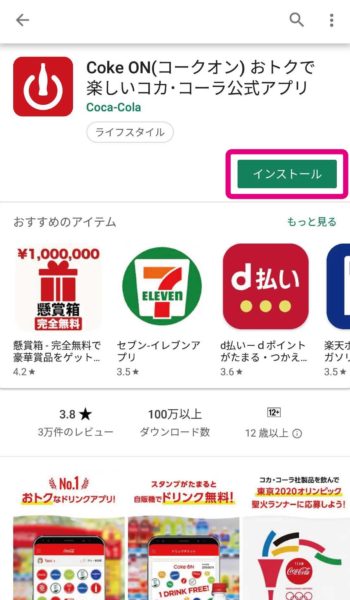
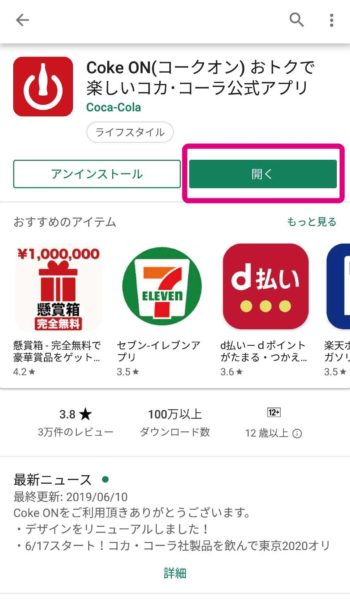
「Coke ON」を見つけることができたら、「インストール」 ⇒ 「開く」の順に進みます。
「Coke ON」を開いて位置情報へのアクセスを許可する

「Coke ON」を開いて、「利用規約に同意してCoke ONをはじめる」をタップして次に進みます。ログインはデータのバックアップやスマートフォンの機種変更時のデータ引き継ぎ等で使用することになります。
また、「LINE Pay」と連携する時にもログインが必要になってきますが、ここではスルーでOKです。
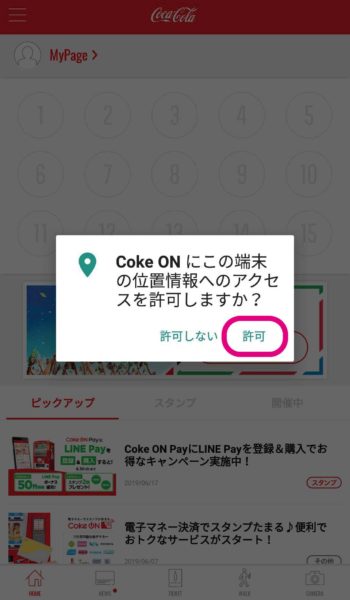
「利用規約に同意してCoke ONをはじめる」をタップすると、「Coke ONに子の端末の位置情報へのアクセスを許可しますか?」と出てくるので許可を選択。ここで許可しないを選択するとアプリが正常に動作しない場合があるので、必ず許可するようにしてください。
誤って位置情報へのアクセスで「許可しない」を選択してしまった場合
誤って「位置情報へのアクセスを許可しない」ししてしまった場合は、下記の手順で「許可する」に変更するようにしてください。
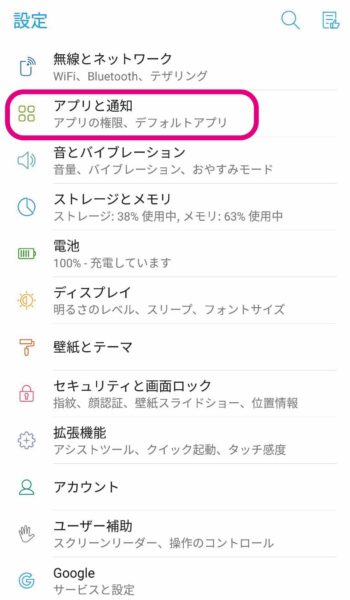
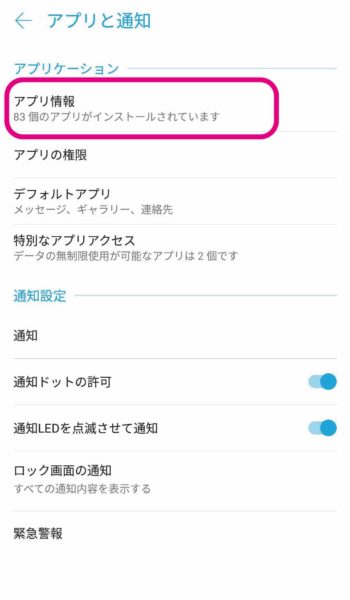
まずはスマートフォン(アンドロイド)の設定画面を開きます。機種にもよると思いますが、基本的には「歯車」アイコンをタップすると設定画面を開けると思います。
設定画面が開けたら「アプリと通知」⇒「アプリ情報」の順に進みます。
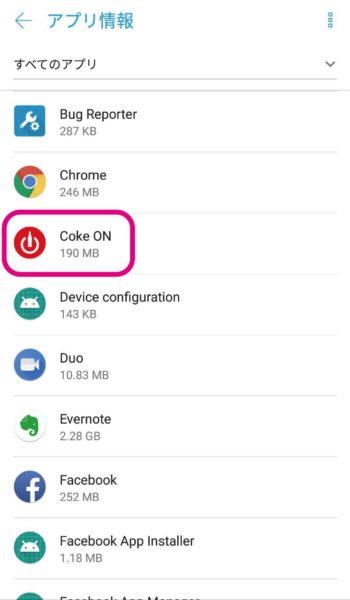
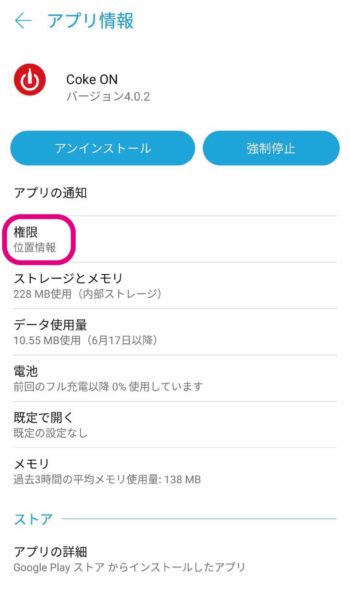
「アプリ情報」が開けたら、その中から「Coke ON」アプリを探して選択。次に「Coke ON」の「権限‐位置情報」に進みます。
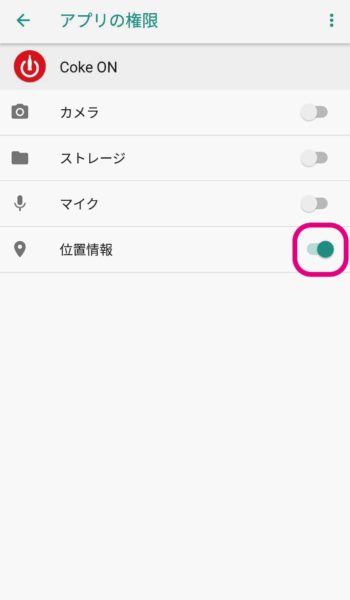
あとは、一番下に表示されている「位置情報」をONにすると完了です。
「Coke ON」に限らずアプリの権限や通知設定、データの使用量等の情報はここからチェックできるので、覚えておいて損は無いと思います。
では、話を元に戻します。位置情報を許可したら次は「LINE Pay」の登録に移ります。
「Coke ON」に「LINE Pay」を登録する
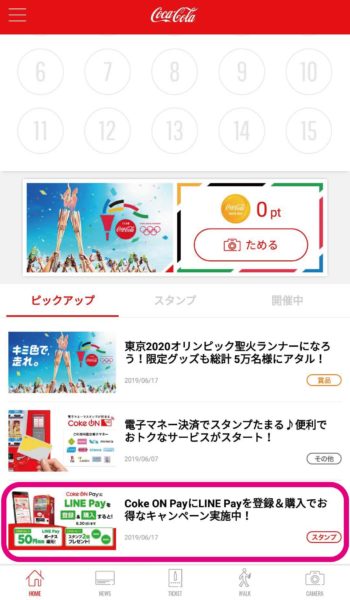

「LINE Pay」を「Coke ON」に登録します。現在はキャンペーン中ということもあり、ホーム画面のピックアップから登録画面にアクセスが可能です。
ここに表示されていない場合は、「Coke ON」のメニュー画面から「Coke ON Pay・お支払い設定」から登録することができます。
LINEのアカウントで「Coke ON」に「簡単ログイン」&「LINE認証」する
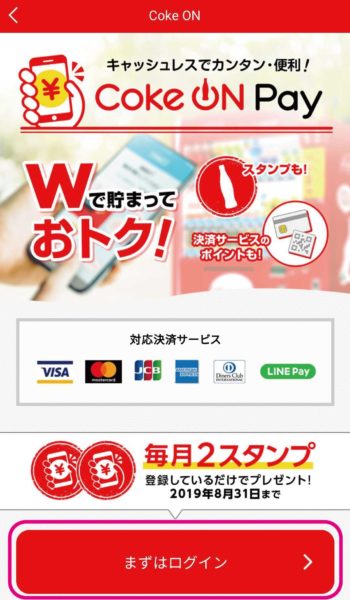
「Coke ON Pay」の設定をするためにログインをします。
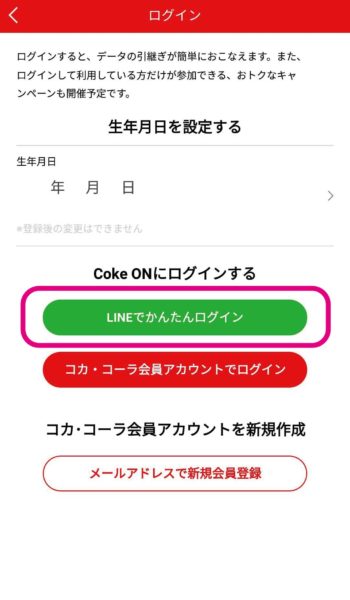
ログインの方法は
・LINEのアカウント
・コカ・コーラ会員のアカウント
の2種となります。今回はLINEアカウントが有ることを前提で話を進めているので、「LINEでかんたんログイン」を選択。「LINE Pay」と連携しないのであれば、「メールアドレスで新規会員登録」でもOKです。
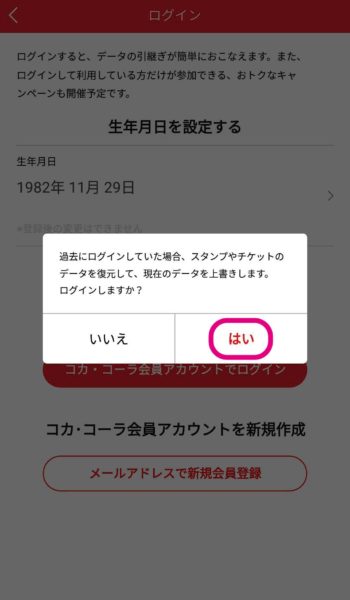
初めて、「Coke ON」をインストールした場合は特に気にする必要はありませんが、もし仮にログインする前にスタンプを貯めていたら、ログインをすることによって、ログイン前に貯めておいたスタンプは消失するので注意しましょう。
逆に一度ログインしてしまえば、端末を切り替えても再び同じアカウントで「Coke ON」にログインするとスタンプ等のデータは引き継がれるので安心です。
ということでデータが上書きされて問題なければ、「はい」をタップ。
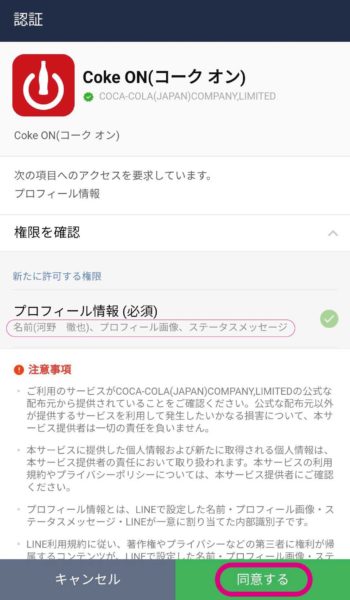
承認画面で同意するとLINE認証完了です。
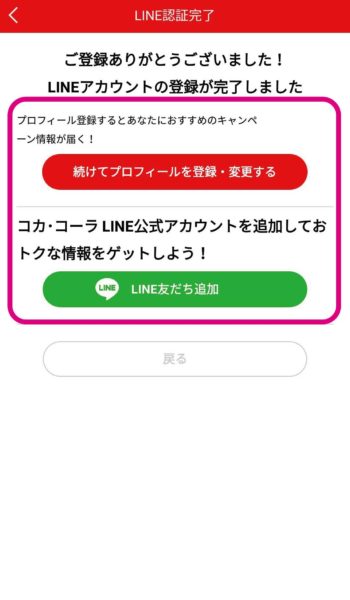
任意で「プロフィール登録」や「LINE友達追加」すると、お得な情報やおすすめキャンペーン情報が届くようになります。
「Coke ON」と「LINE Pay」を連携させる
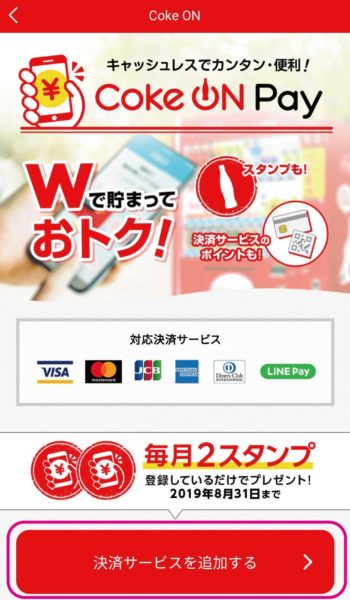
LINE認証が完了したら次は、「Coke ON」と「LINE Pay」を連携させます。
「Coke ON」の設定画面から再び、「Coke ON Pay・お支払い設定」を開き「決済サービスを追加する」に進みます。
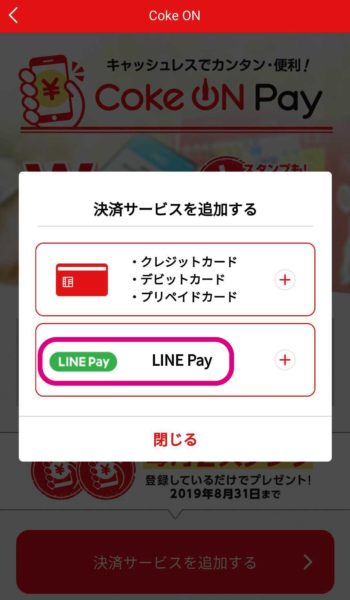
決済サービスに「LINE Pay」が表示されるので、「LINE Pay」を選択し、、、
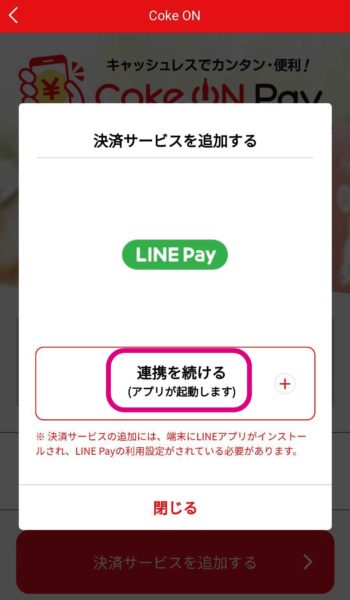
「連続して続ける(アプリが起動します。)」を選択します。。
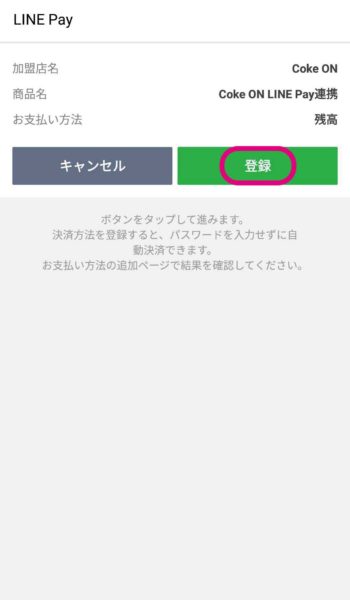
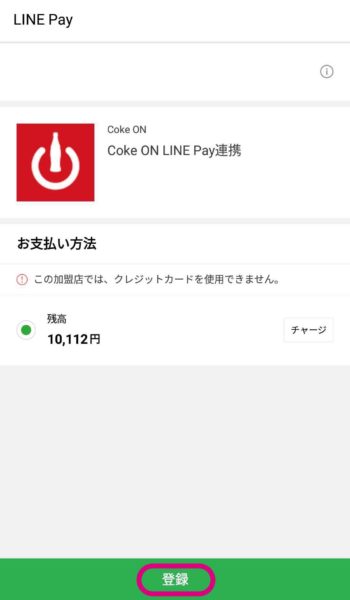
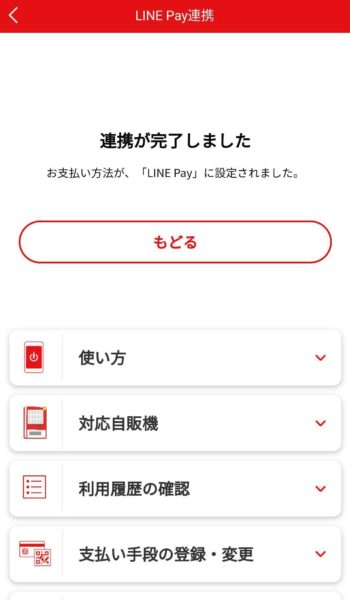
「LINE Pay」が起動するので、「LINE Pay」上で「Coke ON LINE Pay連携」に登録すると連携完了です。
実際に「LINE Pay」(Coke ON Pya)をスマホ自販機で使ってみました
無事「Coke ON」の支払い方法が「LINE Pay」に設定されたということで、早速「LINE Pay」でコーヒーを購入してみました。
スマホ自販機(Coke ON対応自販機)を探す
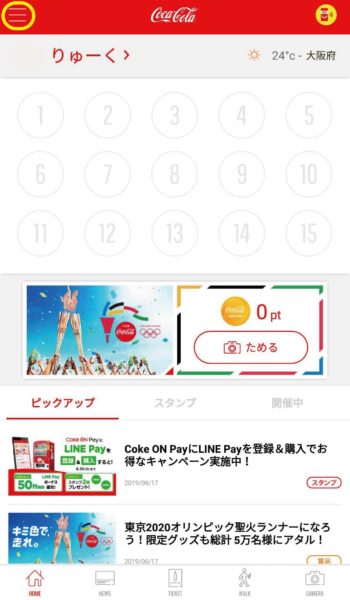
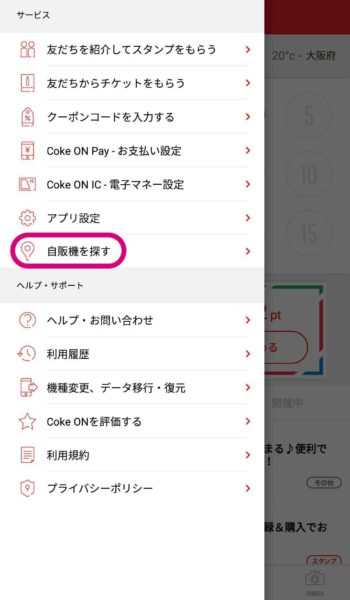
まずは、「LINE Pay」が使用できるスマホ自販機(Coke ON対応自販機)を探します。
「Coke ON」のホーム画面の一番左上の「三本戦??」をタップしてサービス・メニューを開き「自販機を探す」に進みます。
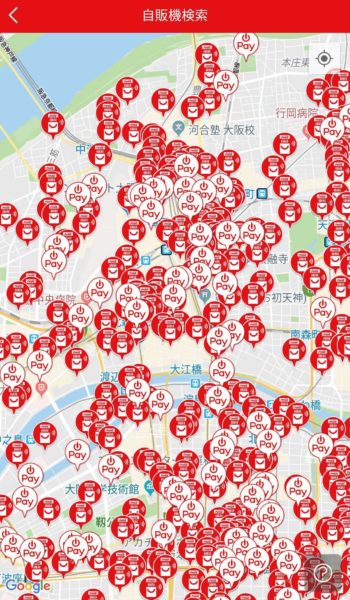
するとこのように、スマホ自販機(Coke ON対応自販機)が地図上に表示されます。便利ですね。
予想以上にスマホ自販機がありますね。2018年時点で21万台のスマホ自販機が設置されていて、順次増設予定しているそうです。
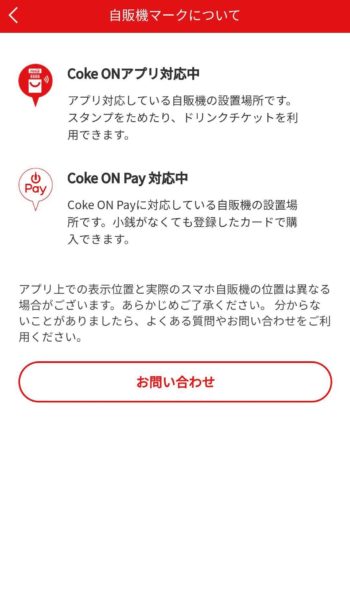
2種類のアイコンがあるのは、スクリーンショットの通りですが、赤い自販機マークの方が【「Coke ONアプリ対応自販機」でスタンプを集めたりドリンクチケットで製品を購入できたりします。】
そして、白い自販機マークの方が、【「Coke ONアプリ対応自販機」+「Coke ON Pay支払い可能」を表しています。】つまり「LINE Pay」で製品代を支払うなら、白い自販機マークの場所に行く必要があります。
スマートフォンとスマホ自販機(Coke ON対応自販機)を接続する
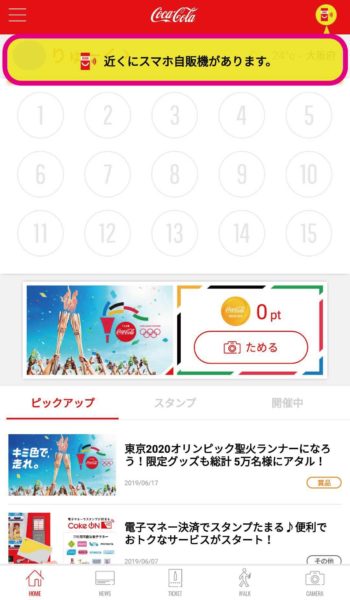
「Coke ON」がインストールされているスマートフォンを持ってスマホ自販機(Coke ON対応自販機)に近づくと、「近くにスマホ自販機があります。」とアナウンスが表示されます。
※スマートフォンとスマホ自販機の接続には【Bluetooth】を使用します。先ほど紹介した【位置情報】と合わせて【Bluetooth】も必ずONにしておいてください。
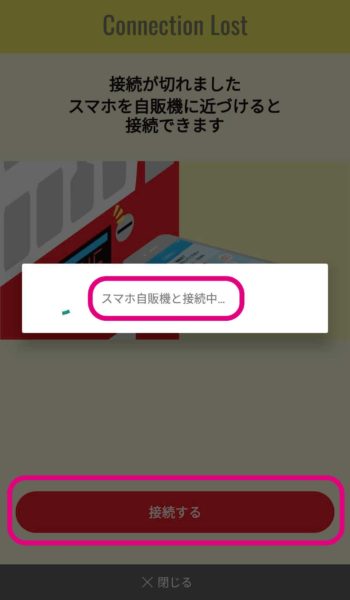
さらにスマホ自販機(Coke ON対応自販機)に近づくと、自動でスマートフォンとスマホ自販機の接続が開始されます。・・・・がなかなか接続が開始されない場合は、画面下の「接続する」から手動で接続を開始できます。

実際のスマホ自販機(Coke ON対応自販機)はこんな感じです。
LEDの黄色は接続中を意味します。スマートフォンとスマホ自販機(Coke ON対応自販機)の接続が完了すると、この黄色いLED部分が青色に変わります。
接続番号を確認後、支払い方法を選択して商品を購入する
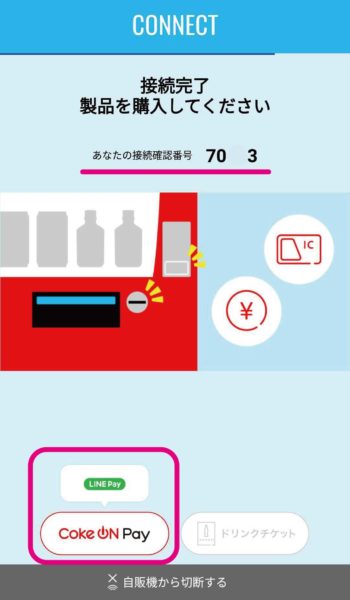
スマートフォンとスマホ自販機(Coke ON対応自販機)の接続が完了したら、まずは「接続番号」を確認します。この接続番号が自動販売機側にも表示されていればOKです。逆にこの接続番号が合致しなければ、他の人のスマートフォンがスマホ自販機(Coke ON対応自販機)に接続されている可能性があります。
当然接続番号が合致しない状態で、現金購入してしまうと、当たり前ですがスタンプは貯まりません。
今回は「LINE Pay」で支払うので「LINE Pay」を選択しますが、もちろん現金や電子マネーでも購入することが可能です。もちろんスタンプも貯まります。

支払い方法を選択すると、接続したスマホ自販機(Coke ON対応自販機)の製品が一覧で表示されるので、購入したい製品をタップします。
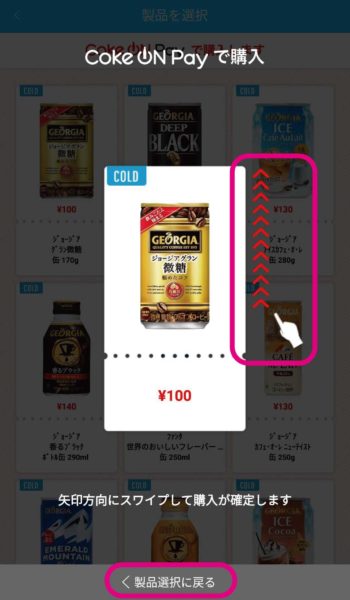
購入したい商品が拡大されて表示されるので、商品を上方向にスワイプすると決済完了です。スマホ自販機(Coke ON対応自販機)から購入した商品が出てきます。
購入はやめて一つ前の画面に戻る場合は、、画面一番下の「製品選択に戻る」をタップすると戻れます。
「LINE Pay」登録&購入キャンペーンの特典を確認してみる
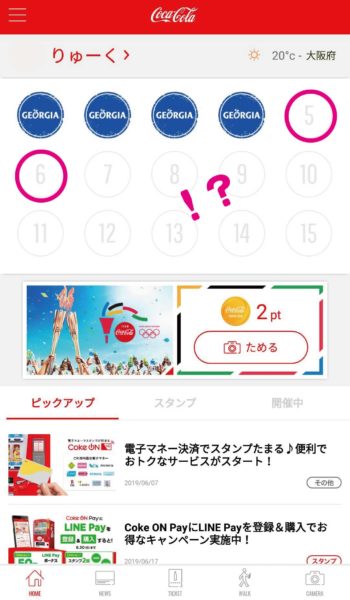
2本目購入でGETできる「LINE Pay」スタンプ2個がありません・・・・・・
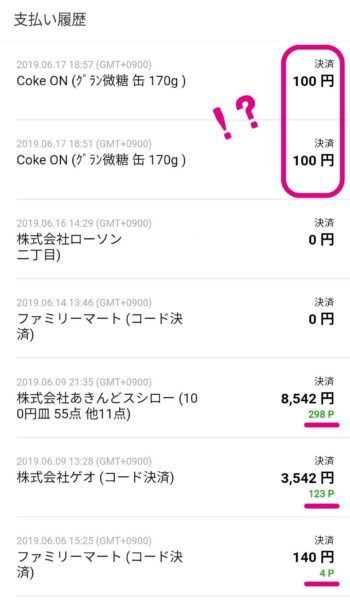
同じく、1本目購入で付くはずの50円相当の「LINE Pay」ボーナス還元が確認できません・・・・・
よくよくキャンペーン内容を読み返してみると特典が反映されるのは、2019年7月8日~10日頃のようですw。
まとめ
今回は、「Coke ON」と「LINE Pay」の連携について紹介させていただきました。「Coke ON」には今回紹介できなかった「WALK」や「CAMERA」といった別のコンテンツも用意されているので、そちらの方はまた別の機会に紹介させていただこうと思います。